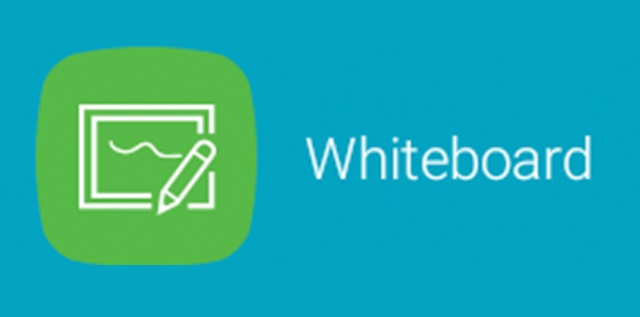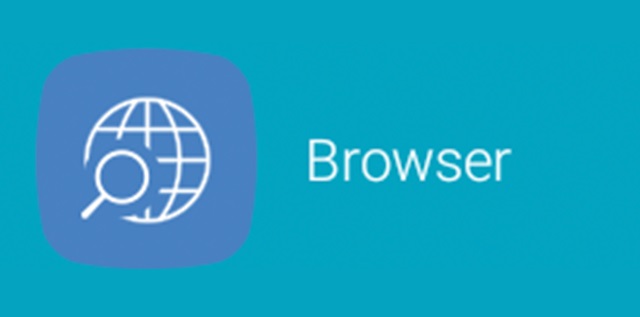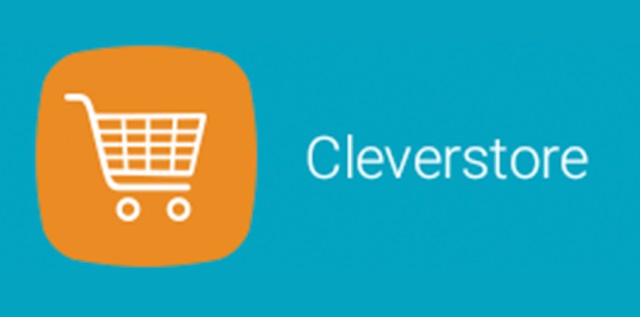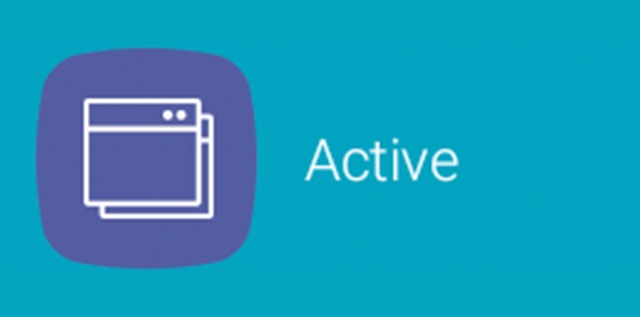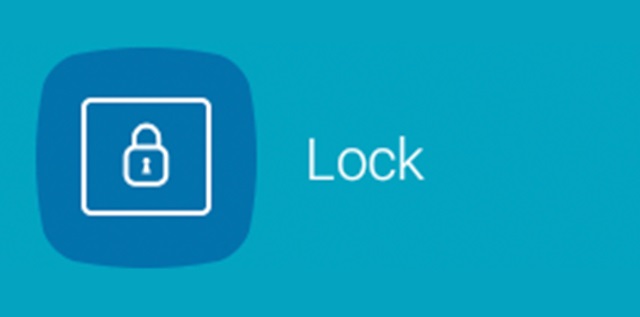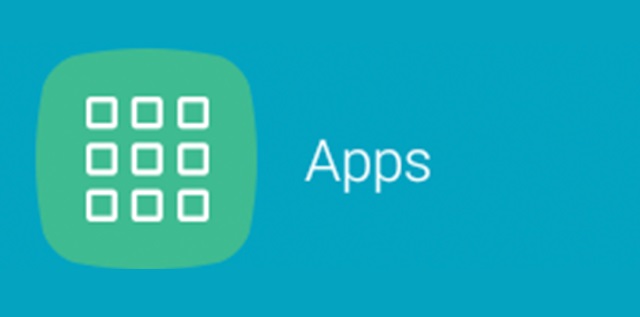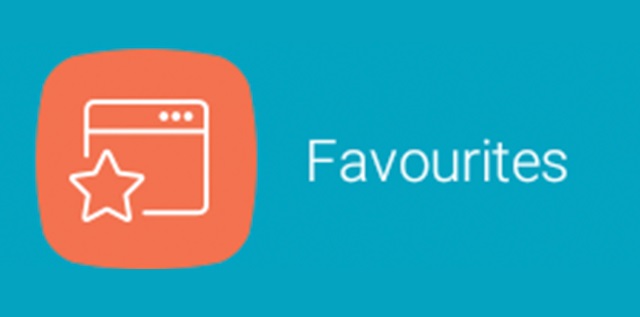FAQ 2:
Hur använder jag LUX-menyn?
02
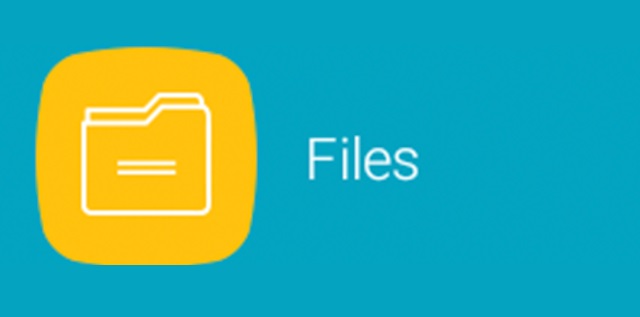
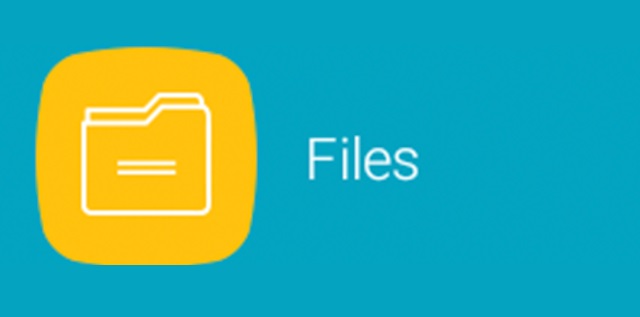
Dubbelklicka på filerna för att öppna dem, precis som du enkelt kopierar, klipper ut och klistrar in